在线配色器
搭出好色彩

最终效果图1。运行我们的好帮手ADOBEPhotoShopCS,新建一个白色背景适当大小的图片。这些都不是死的,灵活运用。比如软件的版本,6.0其实就足够了,我们真

本教程的最终效果非常真实,不管从各个专业角度如质感、透视、细节、整体渲染等都是无可挑剔的。效果比3D做的还要好。可见PS在高手的手里是超级利器。最终效果

看到效果图有点不敢相信这是用PS画出来的。非常佩服作者的美术功力。新手可能绘制的时候有点难度,因为要刻画的细节非常多。需要一定的时间和耐性。最终效果
4、色块的处理:
接下来的是不断的摆出笔刷来,表达色彩和明暗,以及不同物体、不同材质之间的色彩和结构关系。我比较习惯从脸部开始刻画,特别围绕五官的位置展开,暗部的色彩偏紫色,亮部是黄色,因为黄色和紫色是对比色,看起来会比较鲜亮。白色衣服有点偏蓝色,因为在皮肤中我们使用了橙色,它们之间也是对比色。
注意技巧:在绘画的时候注意缩小图像不断的观察,不要去抠细节,比如手指什么的可以放到后面考虑;注意刻画的时候,可以不完全盖掉之前的笔刷,同时注意轻重,笔触与笔触之间的衔接和叠加会产生很多有意思的情况。将色块处理得像补丁一样,如图所示:
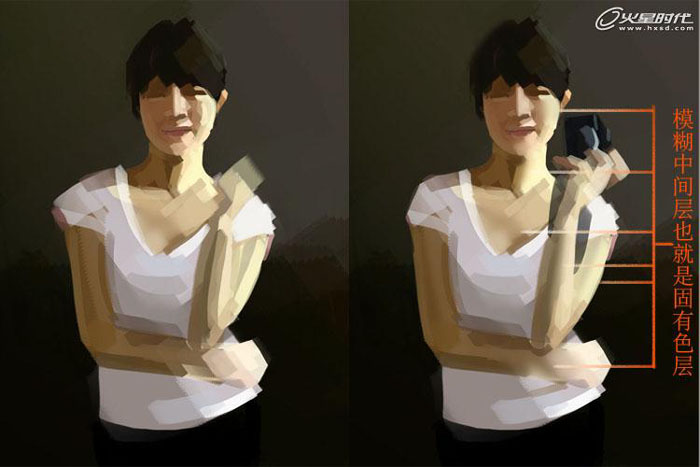
5、羽化与模糊:
使用选取工具中的套索工具,再把需要把笔触间衔接的地方选好,让后点击右键,羽化选取边缘,羽化的大小可以根据自己选择区域的大小来设定,太大会什么都选不到,适当即可,让后在“滤镜”菜单里选择“模糊”——“高斯模糊”,设置适当的模糊强度数值。可以看到色块之间的色彩开始融合边缘也柔和了。
注意技巧:需要注意羽化模糊处理的步骤是:1.过渡层,2.中间色,3.固有色层。
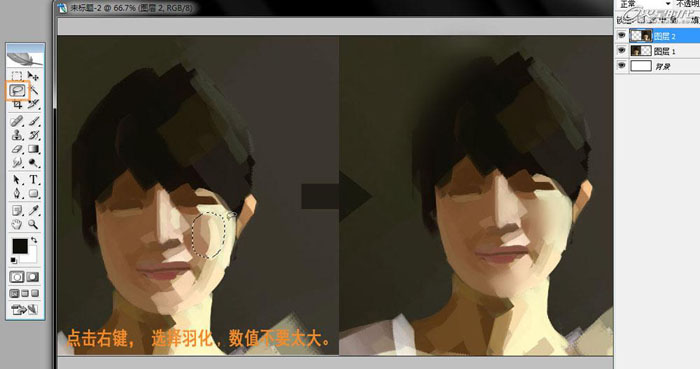
Copyright © 2016-2022 WWW.PSDEE.COM All Rights Reserved 版权归PSDEE教程网所有
本站所发布内容部分来自互联网,如有侵犯到您的权益烦请通知我们,我们会在3个工作日内删除相关内容
联系QQ:309062795 闽ICP备10004512号-4